Recht schnell kann man mit der Stapelverarbeitung Fotos verkleinern mit verschiedenen Optionen für Windows 11, 10, ... usw.!Inhalt: 1.) ... Die Verkleinerung der Bilder - Optionen!
|
| (Bild-1) Stapelverarbeitung von Fotos und Verkleinerungs-Optionen! |
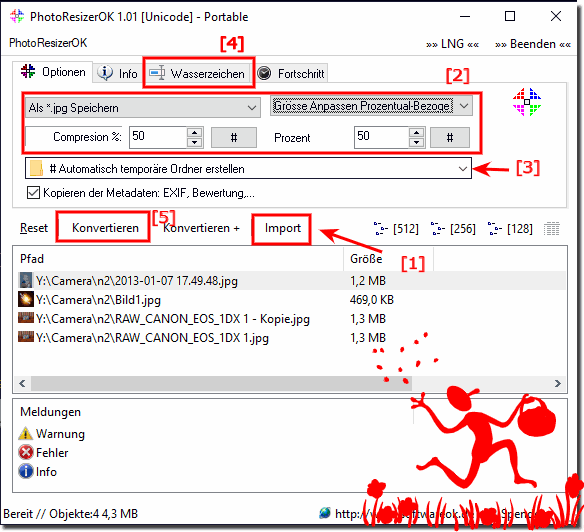 |
Das Besondere an diesem Programm ist, dass es verschiedene Einstellungen num Bild-Verkleinern gibt. Die gewünschte endgültige Größe wird durch Auswahl getroffen. Beispielsweise bedeutet Bildbreite 800 eine maximale Breite beim Bild von 800 Pixel und die Höhe wird in Pixel automatisch Prozentual berechnet, oder zum Beispiel 50% der Originalgröße und das Bild wir um 50 % Verkleinert!
2.) Bilder Per Drag und Drop und Verkleinern lassen!
1. Nachdem Sie PhotoResizerOK heruntergeladen haben können Sie das Bildverkleinerungs-Tool am Desktop ablegen.
2. Und die zu Verkleinernden Bilder auf das Programm ablegen
3. Und über das Button Konvertieren die Bilder verkleinern Lassen
( ... siehe Bild-2 Punkt 1 und 2)
| (Bild-2) Bilder Per Drag und Drop und Verkleinern lassen! |
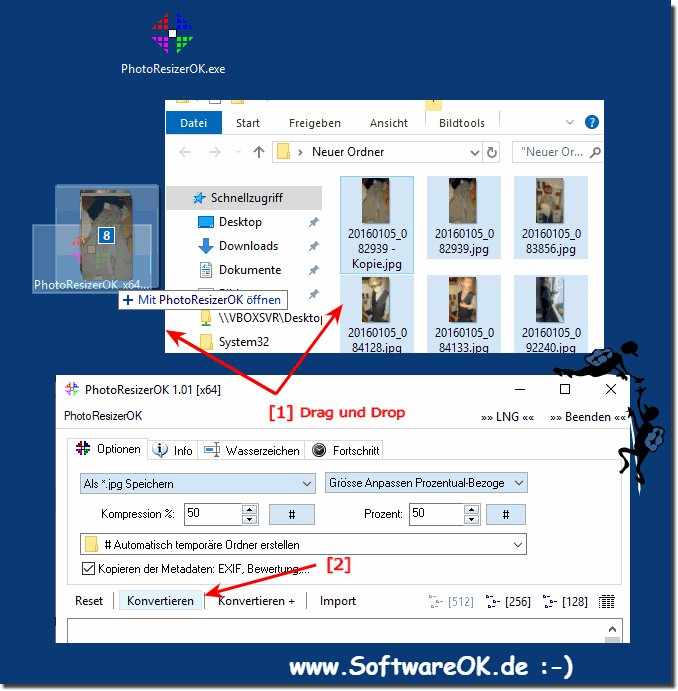 |
3.) Stapelverarbeitung von Fotos und Verkleinerungs-Optionen Pro und Kontra!
Lassen Sie uns in die technischen Aspekte der Stapelverarbeitung von Fotos und die verschiedenen Verkleinerungsoptionen eintauchen:Stapelverarbeitung von Fotos:
Die Stapelverarbeitung, auch Batch-Verarbeitung genannt, ermöglicht es, eine große Anzahl von Fotos gleichzeitig zu bearbeiten. Dies ist besonders nützlich für Fotografen, die eine Vielzahl von Bildern aufnehmen und schnell bearbeiten müssen. Hier sind einige technische Überlegungen:
1. Effizienz:
Durch die Stapelverarbeitung können Sie Zeit sparen, da Sie nicht jedes Foto einzeln bearbeiten müssen. Sie können eine Reihe von Bearbeitungsschritten auf alle Fotos gleichzeitig anwenden, was besonders bei wiederkehrenden Aufgaben wie der Anwendung von Wasserzeichen oder der Anpassung von Farben und Kontrasten hilfreich ist.
2. Automatisierung:
Die Stapelverarbeitung ermöglicht eine hohe Automatisierung, indem Sie Aktionen oder Skripte erstellen, die auf alle Fotos angewendet werden. Dies ermöglicht eine konsistente Bearbeitung und reduziert menschliche Fehler.
3. Ressourcenverbrauch:
Bei der Stapelverarbeitung ist es wichtig, die Auswirkungen auf die Systemressourcen zu berücksichtigen, insbesondere wenn eine große Anzahl von Fotos gleichzeitig bearbeitet wird. Dies kann die Leistung des Computers beeinflussen und zu längeren Bearbeitungszeiten führen.
Verkleinerungsoptionen:
Die Verkleinerung von Fotos ist oft notwendig, um die Dateigröße zu reduzieren, die Ladezeiten zu verkürzen und die Kompatibilität mit verschiedenen Plattformen und Geräten sicherzustellen. Hier sind verschiedene Verkleinerungsoptionen mit ihren Vor- und Nachteilen:
1. Manuelle Anpassung:
Bei der manuellen Anpassung können Sie die Größe jedes Fotos individuell anpassen, um sicherzustellen, dass es Ihren Anforderungen entspricht. Dies bietet maximale Kontrolle, erfordert jedoch auch mehr Zeit und Aufwand.
2. Proportional skalieren:
Diese Option skaliert das Foto proportional, wobei Längen- oder Breitenabmessungen angegeben werden. Dadurch bleibt das Seitenverhältnis des Fotos erhalten, aber die endgültige Größe kann variieren, je nachdem, ob das Foto im Hoch- oder Querformat ist.
3. Feste Abmessungen:
Hier legen Sie feste Abmessungen für die Breite und Höhe des Fotos fest. Dies kann nützlich sein, um sicherzustellen, dass alle Fotos die gleiche Größe haben, ist aber möglicherweise nicht ideal, wenn das Seitenverhältnis erhalten bleiben soll.
4. Qualitätsparameter:
Viele Bildbearbeitungsprogramme bieten die Möglichkeit, die Qualität des Fotos anzupassen, während es verkleinert wird. Dies kann Auswirkungen auf die Dateigröße und Bildqualität haben. Eine höhere Kompressionsrate führt zu kleineren Dateigrößen, kann jedoch zu Qualitätsverlusten führen.
Insgesamt hängen die besten Verkleinerungsoptionen von den spezifischen Anforderungen des Projekts ab, einschließlich der gewünschten Endgröße, Qualität und Kompatibilität der Fotos. Es ist wichtig, verschiedene Optionen zu testen und diejenige auszuwählen, die die besten Ergebnisse liefert.
FAQ 5: Aktualisiert am: 8 April 2024 16:31
